Excel là công cụ mạnh mẽ, nhưng đôi khi bạn cần bảo vệ công thức của mình khỏi bị thay đổi hoặc xóa, đặc biệt khi chia sẻ file cho người khác. Bài viết này hướng dẫn bạn cách khóa và ẩn công thức trong Excel, áp dụng cho các phiên bản 2010, 2013 và 2016, giúp bạn kiểm soát dữ liệu và tối ưu trang tính.
Mở đầu
Việc bảo vệ công thức trong Excel không chỉ giúp ngăn chặn sự thay đổi ngẫu nhiên mà còn đảm bảo tính toàn vẹn của dữ liệu. Bài viết này sẽ cung cấp hướng dẫn chi tiết về cách khóa và ẩn công thức, giúp bạn làm chủ trang tính Excel một cách hiệu quả.
Khóa Công Thức trong Excel
Các bước sau đây sẽ hướng dẫn bạn cách khóa một hoặc tất cả công thức trong trang tính, đồng thời cho phép chỉnh sửa các ô khác.
1. Mở Khóa Toàn Bộ Ô trong Trang Tính
Theo mặc định, tất cả ô trong Excel đều ở trạng thái “Khóa” (Locked). Tuy nhiên, trạng thái này chỉ có tác dụng khi trang tính được bảo vệ. Để khóa riêng các ô chứa công thức, bạn cần mở khóa toàn bộ ô trước. Nếu muốn khóa toàn bộ trang tính (cả ô chứa công thức, giá trị và ô trống), bạn có thể bỏ qua 3 bước đầu và bắt đầu từ bước 4.
- Chọn toàn bộ trang tính (Ctrl + A hoặc nút Select All).
- Mở hộp thoại Format Cells (Ctrl + 1 hoặc chuột phải > Format Cells).
- Trong thẻ Protection, bỏ chọn “Locked” và nhấn OK.
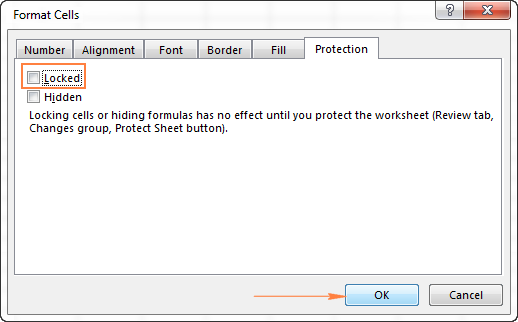 Mở khóa tất cả ô trong trang tính
Mở khóa tất cả ô trong trang tính
2. Chọn Công Thức Cần Khóa
- Chọn ô chứa công thức bạn muốn khóa.
- Để chọn nhiều ô không liền kề, giữ Ctrl và chọn từng ô.
- Để chọn tất cả ô chứa công thức: Home > Find & Select > Go To Special > Formulas > OK.
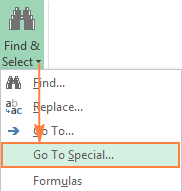 Chọn tất cả ô chứa công thức
Chọn tất cả ô chứa công thức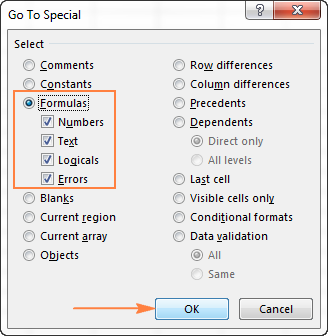 Chọn ô chứa công thức
Chọn ô chứa công thức
3. Khóa Ô Chứa Công Thức
- Chọn các ô chứa công thức đã chọn ở bước 2.
- Nhấn Ctrl + 1 để mở hộp thoại Format Cells.
- Trong thẻ Protection, chọn “Locked”.
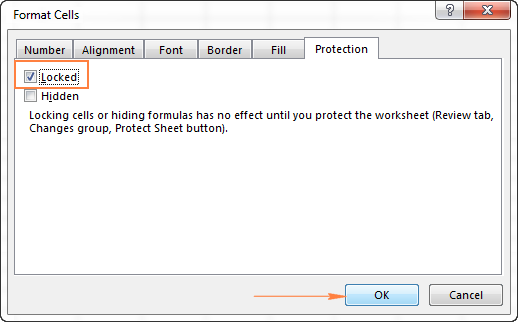 Khóa ô chứa công thức
Khóa ô chứa công thức
4. Bảo Vệ Trang Tính
- Review > Changes > Protect Sheet.
- Nhập mật khẩu vào “Password to unprotect sheet”. Nhớ kỹ mật khẩu này.
- Chọn các hành động được phép trên trang tính (ví dụ: chọn ô, sắp xếp, lọc…).
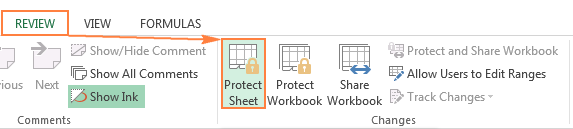 Bảo vệ trang tính
Bảo vệ trang tính Bảo vệ công thức
Bảo vệ công thức
Ẩn Công Thức trong Excel
Ẩn công thức giúp người dùng không thể xem công thức trên thanh công thức khi click vào ô kết quả.
1. Chọn Ô Chứa Công Thức Cần Ẩn
Tương tự như bước 2 phần trên, bạn có thể chọn một hoặc nhiều ô, hoặc tất cả ô chứa công thức.
2. Mở Hộp Thoại Format Cells
Ctrl + 1, chuột phải > Format Cells, hoặc Home > Cells > Format > Format Cells.
3. Ẩn Công Thức
Trong thẻ Protection, chọn “Hidden”. “Locked” nên được giữ nguyên để ngăn chỉnh sửa nội dung ô.
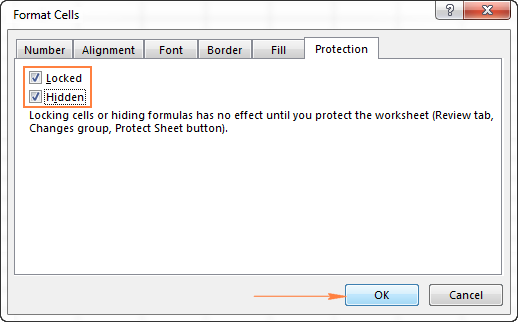 Ẩn công thức
Ẩn công thức
4. Bảo Vệ Trang Tính
Thực hiện bước 4 phần trên để bảo vệ trang tính.
Hủy Bảo Vệ và Hiện Công Thức
- Home > Cells > Format > Unprotect Sheet (nhập mật khẩu).
- Hoặc Review > Changes > Unprotect Sheet (nhập mật khẩu).
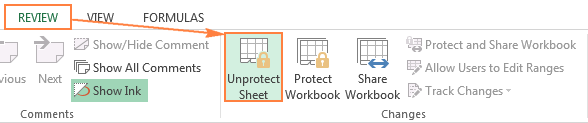 Bỏ bảo vệ trang tính
Bỏ bảo vệ trang tính
Kết luận
Khóa và ẩn công thức là cách hiệu quả để bảo vệ dữ liệu và kiểm soát trang tính Excel. Hy vọng bài viết này giúp bạn áp dụng thành công các kỹ thuật này vào công việc. Hãy khám phá thêm các thủ thuật Excel khác để nâng cao hiệu suất làm việc.














Discussion about this post